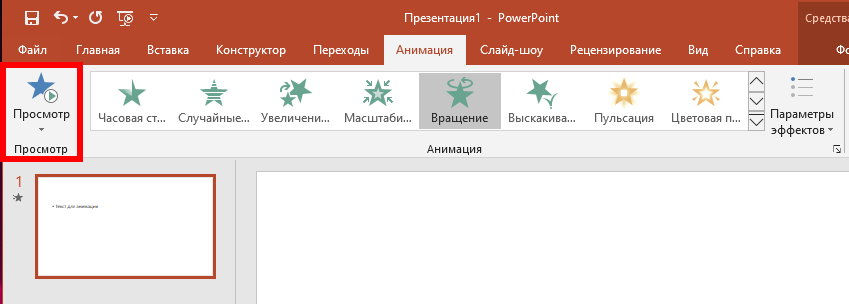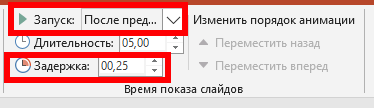Если в презентации PowerPoint анимация движется слишком медленно (или слишком быстро), вы можете настроить скорость анимации в соответствии с желаемым временем. В этой инструкции вы узнаете, как регулировать скорость анимации.
Сначала выберите на слайде объект с эффектом анимации. Если вы ещё не назначили вашему объекту появляться или исчезать с эффектом анимации, то вы можете сделать это, выбрав один из множества параметров в группе «Анимация» на вкладке «Анимации». Мы назначим нашему тексту анимацию «Вращение».
По умолчанию продолжительность этой анимации установлена на две секунды. Вы можете проверить, как выглядит ваша анимация, выбрав «Просмотр» в крайнем левом углу вкладки «Анимации».
Теперь, когда вы увидели анимацию, пришло время настроить скорость. Находясь на вкладке «Анимации», перейдите в группу «Время показа слайдов». Здесь вы увидите опцию «Длительность». Как мы уже упоминали, вы заметите, что в настоящее время он установлен на две секунды. Отрегулируйте длительность (с шагом 0,25 секунды), выбрав стрелки вверх и вниз в поле длительности. Или просто введите количество времени в поле.
Теперь при воспроизведении анимации, она будет воспроизводиться с заданной продолжительностью. Чем меньше время воспроизведения, тем быстрее скорость движения анимации и наоборот.
Если у вас есть несколько анимаций и вы настроили их последовательный запуск, выбрав опцию «После предыдущего», вы можете настроить время, в которое будет выполняться следующая анимация. Для этого настройте опцию «Задержка» (по умолчанию 00.00) на желаемое количество времени. Эта опция также корректируется с шагом 0,25 секунды.
После воспроизведения первой анимации следующая анимация начнётся через заданное время.
Связанные статьи:
- Как вставить анимированный GIF в презентацию PowerPoint (83.8%)
- Как скрыть объект перед анимацией в PowerPoint (83.8%)
- Как сделать так, чтобы объекты появлялись и затем исчезали в PowerPoint (83.8%)
- Как сделать анимированные символы в PowerPoint (79.8%)
- Как изогнуть текст в PowerPoint (66.2%)
- Как обрезать изображение в PowerPoint (RANDOM - 50%)